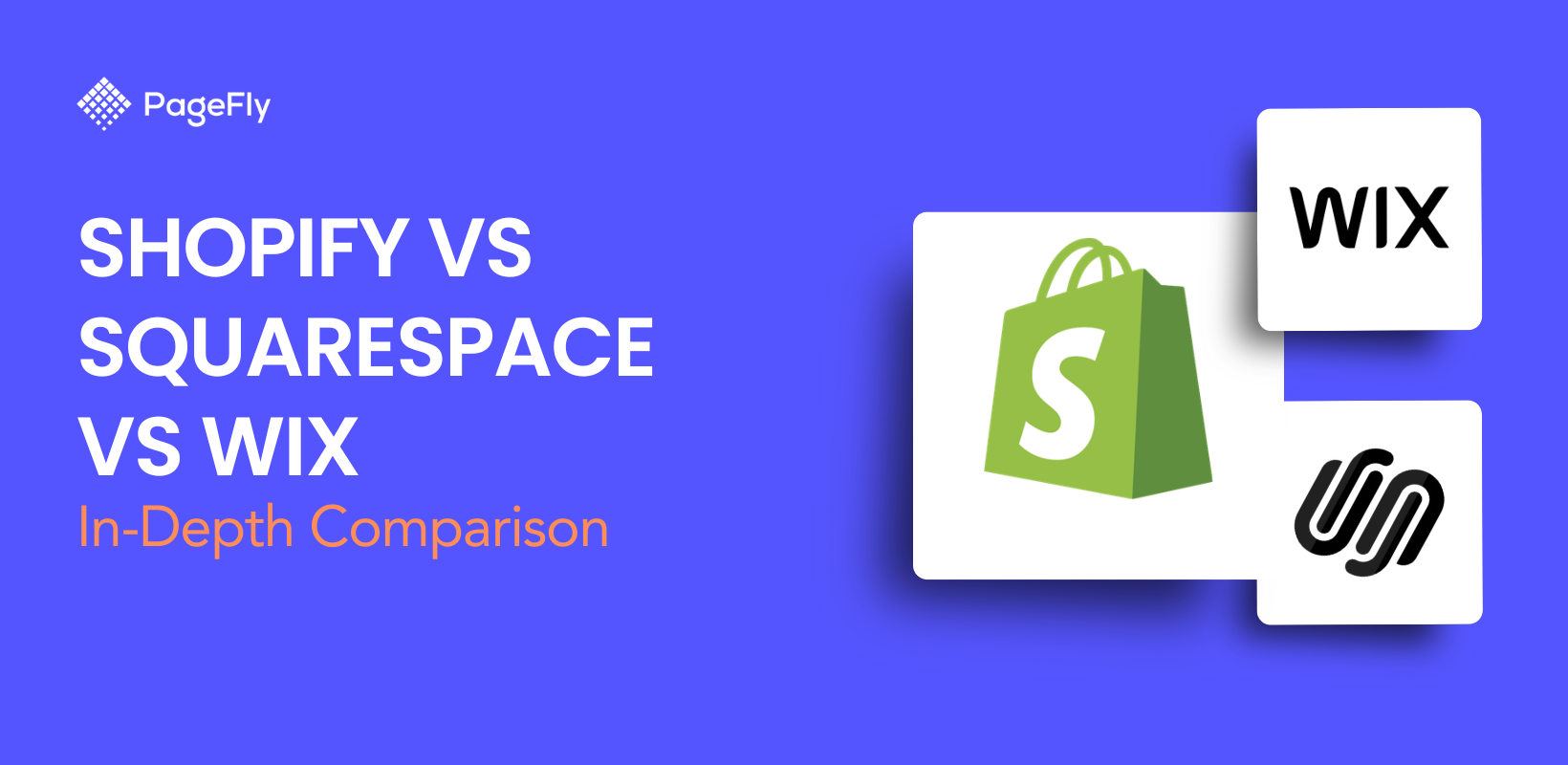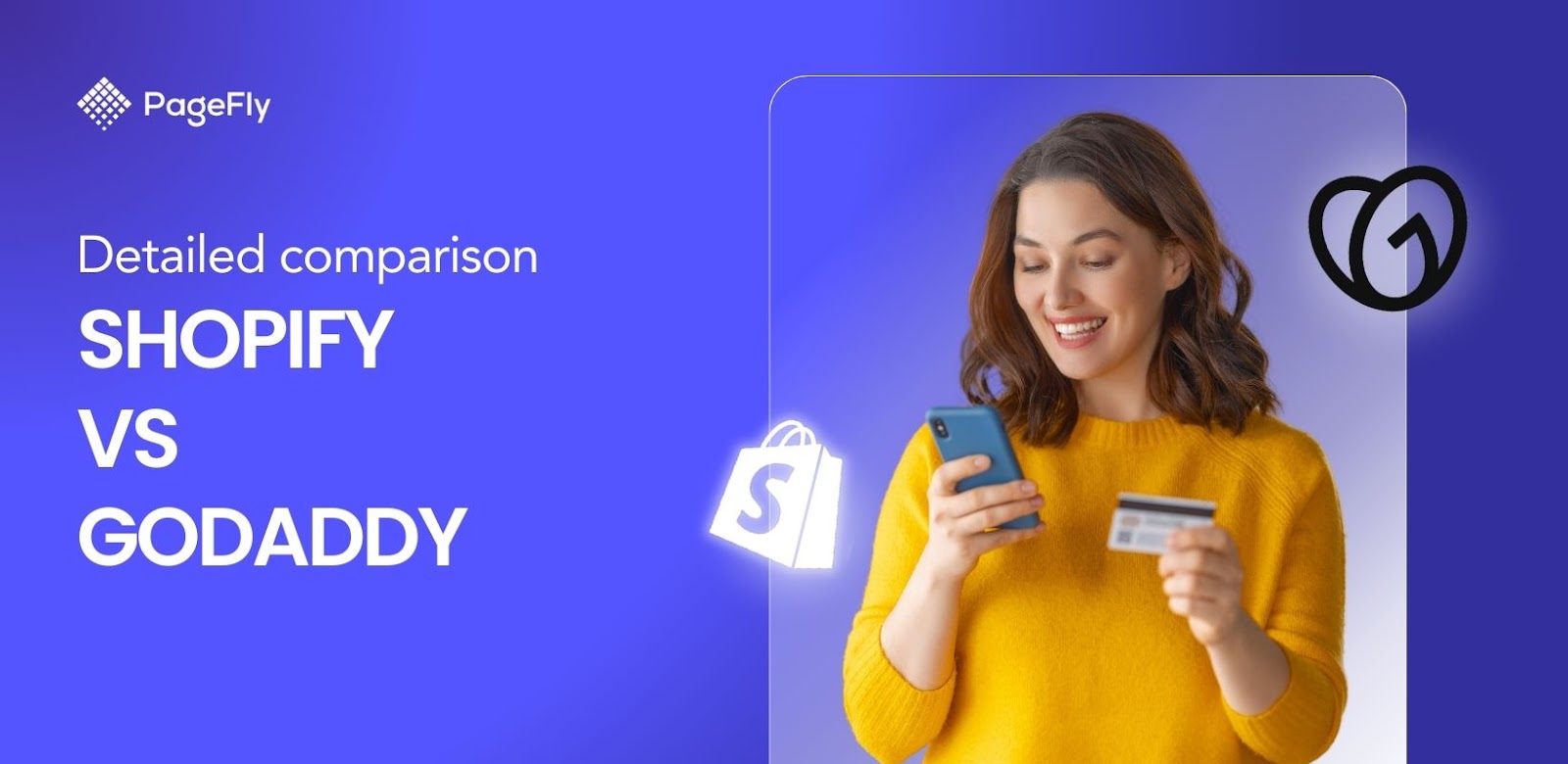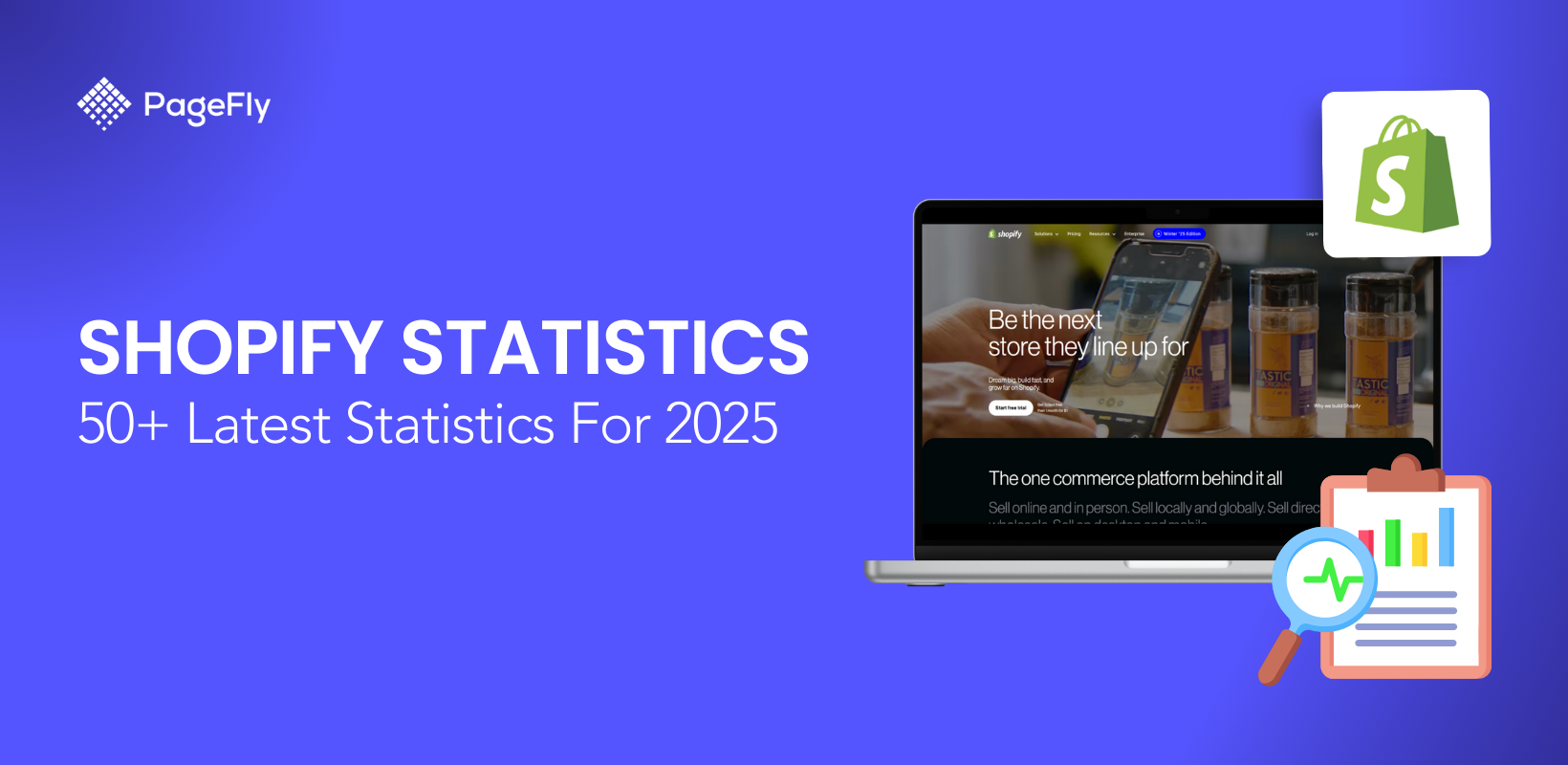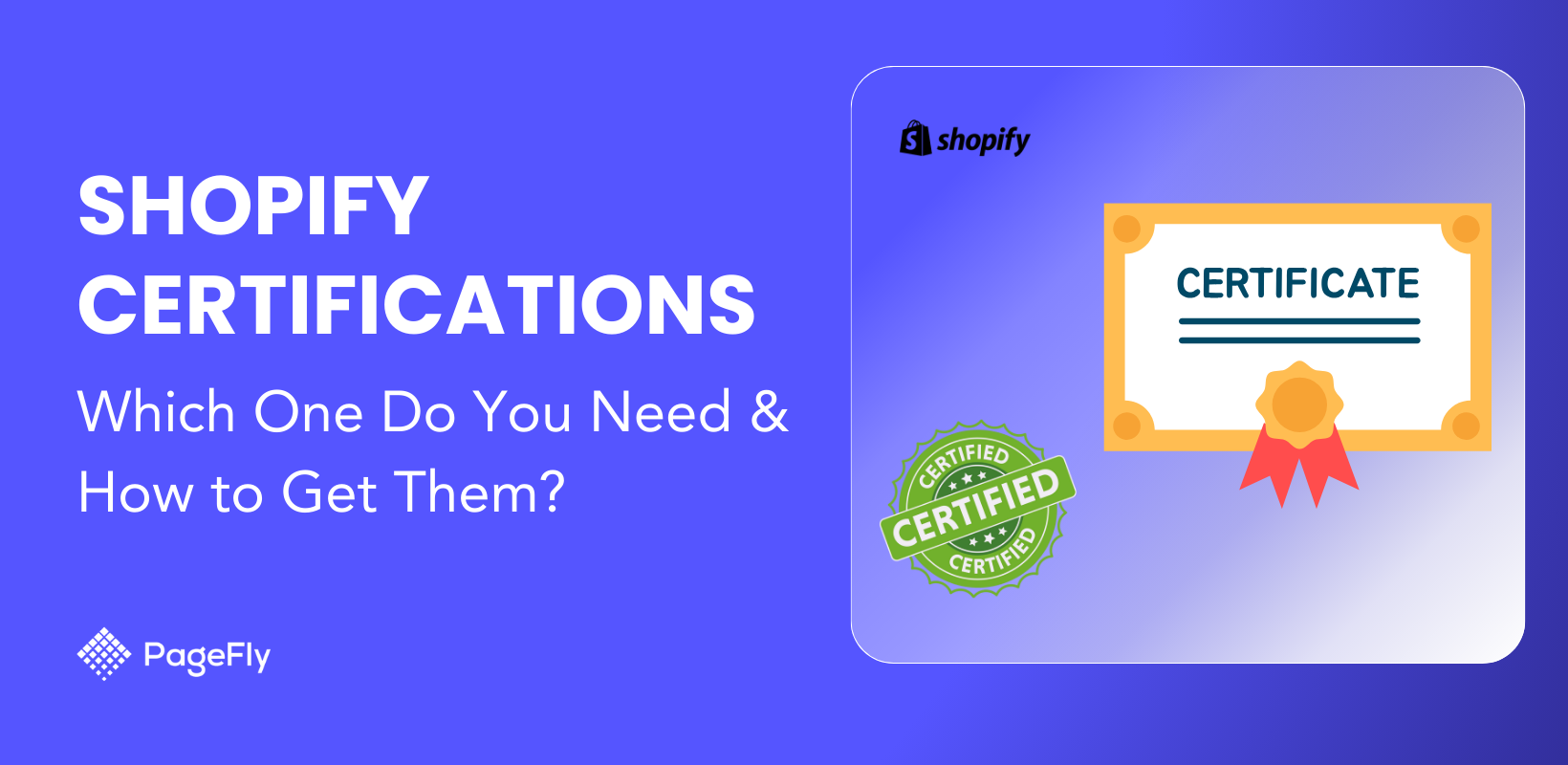Shopify は、これまで 10 年以上にわたり、人々がビジネスを立ち上げ、発展するのを支援することに取り組んできました。障害や制限を軽減することを目指して、Shopify は成長を続け、商人の期待に応えています。現在、Shopifyのプラットフォームには合計2,113,394 のライブ ストアが存在します。
電子商取引ストアの立ち上げやShopify の使い方に興味があるなら、このブログはあなたにぴったりです。
Shopifyはどのように機能しますか?
Shopify は、ビジネスを始めたい商人にサービスを提供する e コマース プラットフォームです。Shopify は市場で最も優れた e コマース ウェブサイト ビルダーの 1 つであり、各所有者のニーズに合わせてさまざまなサブスクリプション プランを提供しています。
今日では多くのオンライン アプリや Web サイトが存在していますが、Shopify は長年ビジネスを展開しているソフトウェアの 1 つです。Shopify を使用すると、オンラインでも対面でも商品を販売できます。また、すべての在庫とデータを Shopify アカウントに保存できるため、TikTok や Instagram などの人気のソーシャル メディア アプリを通じて拡張することもできます。
Shopify は、オンライン ストアの構築、複数の販売チャネルにわたる商品管理、在庫と配送の監視を支援します。
Shopify では、Web ホスティングを使用して Web サイトをセットアップし、独自のドメイン名を入力し、配送の統合をすべて Shopify 経由で行うことができます。以下では、その他の Shopify 機能について詳しく説明します。
Shopifyストアの価格
以前、Shopify は、Basic Shopify (月額 29 ドル)、Shopify (月額 79 ドル)、Advanced Shopify (月額 299 ドル) で構成される料金プランを提供していました。
しかし、今年 1 月下旬に、それぞれ価格が25 ドル、65 ドル、399 ドルに更新されました。始めたばかりのビジネスの場合は、基本プランを選択できます。これにより、ビジネスに必要なすべての基本機能を、負担をかけずに管理できます。65 ドルのプランは、より多くの観客を楽しませ、少人数のスタッフチームを管理している成長中のブランドに最適です。一方、高度なプランは、高度なレポートと低い取引手数料を必要とする販売者に最適です。これらはすべて、好みに応じて月払いまたは年払いで支払うことができます。ただし、年間支払いプロセスを選択すると、かなり大きな割引が受けられます。

Shopifyが料金プランを更新
これらのプランのいずれでも、ストアに無制限の商品を掲載できます。さらに、24 時間年中無休のカスタマー サポート、カスタム ストアフロントの作成、マーケティング、e コマースの自動化などの特典もご利用いただけます。
代替案として、Shopify オンライン ストアではStarter プランと Shopify Plus プランも提供しています。
前者は月額 5 ドルから利用でき、いつでもすぐに使える既成のストアを提供します。追加する必要があるのは、画像と製品の説明だけです。
一方、2014 年に正式に開始され、月額 2,000 ドルの後者は、特にブランドがすでに国内および海外で大量の販売または市場を扱っている場合、より時間とコスト効率の高い方法でビジネスを成長させるのに役立ちます。専門家チームによるオンボーディングと移行プロセスのサポートにより、平均開始時間は 90 日に短縮されます。

Shopifyプラス
Shopifyスタータープラン
まだ試している段階であれば、あなたにぴったりのプランもあります。Shopify の無料トライアル オプションでは、月額1 ドルの料金で 3 か月間ご利用いただけます。Shopify の支払いは、クレジットカード、提携デビット カード、Shopify Balance、PayPal など、さまざまなタイプに対応しています (一部の地域のみ)。
払い戻しサポートリクエスト
Shopify ストアのオーナーは、アプリの払い戻しをリクエストする予定がある場合、パートナーに直接連絡するようになりました。以前は、Shopify サポートチームがストアオーナーに代わってパートナーに連絡していましたが、2023 年 5 月に更新されました。このプロセスは、パートナーがほとんどのリクエストを発行する完全な権限を持つため、より効率的なアプローチを提供することを目的としています。
これらは今年最も注目すべき変更点のほんの一部です。Shopify ストアを始めることに興味がある場合、またはすでにストアを作成している場合は、プラットフォームのリアルタイム更新ページをチェックして情報を得ることができます。
Shopifyの使い方
Shopify は、ユーザーフレンドリーな機能とセットアップ プロセスにより、オンライン ビジネスの開始を容易にします。最初から開始まで、詳細な Shopify チュートリアルを提供してお手伝いします。準備はできましたか? さあ、始めましょう!
Shopifyアカウントを作成する
Shopify の Web サイトにアクセスするか、Shopify アプリ ストアをダウンロードして、プラットフォームでアカウントを作成します。利用可能なサブスクリプション プランから選択できますが、最も安全なオプションとして、まずは無料トライアルを試してみるのもよいでしょう。ここで説明した価格は、国や地域によって異なります。
電子メール アドレスとビジネスの基本情報を準備します。所要時間は 30 分未満です。セットアップ作業プロセスをスムーズに進めるために、すべてが正しいことを確認してください。
Shopifyダッシュボードの使い方
アカウントを作成すると、無料トライアルが自動的に開始されます。Shopify 管理パネルに誘導されるので、必ず使い慣れておいてください。将来のアップデートの目的で使用する必要があるかもしれません。
Shopify 管理画面に表示される各セクションと設定をじっくり確認してください。それらの目的と、オンライン ストアにとっての重要性を含め、それらを制御する方法について学習します。
完了する必要がある最も重要な手順がいくつかリストされているセットアップ ガイド セクションが表示されます。セットアップ プロセスを実行するときに、そこに戻って、完了する必要があるガイドが不足していないかどうかを確認できます。
Shopify ダッシュボードには、メイン メニューとフッター メニューの 2 つのデフォルト メニューが含まれており、Shopify のすべてのページに表示されます。オンライン ストアのデフォルト メニューのメニュー項目は自由に追加、削除、編集できます。
メイン メニューには通常、会社の製品のほか、歴史や目的などのビジネスに関するその他の情報が含まれます。メイン メニューには、ホームとカタログという 2 つのデフォルトのメニュー項目があります。
一方、フッター メニューには、ストアのポリシーと連絡先情報が含まれます。ナビゲーションのデザインは、選択したテーマによって異なることに注意してください。
ウェブサイトのテーマをカスタマイズする
Shopify テーマは、ウェブサイトのレイアウト、デザイン、およびオンライン ストアの最適化に役立つ機能を提供します。ストアフロントを作成すると、Dawn がデフォルトのテーマになりますが、もちろん、 Shopify の 100 を超える利用可能なテーマを調べて変更することもできます。
無料テーマと有料テーマ
Shopify のお客様は、無料のテーマか、180 ドルから 360 ドルのより充実したデザインと機能を備えたテーマから選択できます。この部分を楽しんで、ブランディング スタイルとビジネス目標に最適なものを見つけてください。Shopify 管理画面から [オンライン ストア] > [テーマ] に移動して、Shopify テーマ ストアを確認してください。
各テーマをクリックすると、デモ版が表示され、テストして選択できます。実際にスキャンして感触を確かめると、何を使用するかを決めるのに役立ちます。 特定の種類のビジネスに最適なテーマはいくつかあります。有料か無料かにかかわらず、オプションを徹底的にスキャンしてください。
Shopifyテーマをカスタマイズする方法
ほとんどの人は、スクロールして魅力的な Shopify テーマを選ぶことに間違いなく興奮するでしょう。各ストア ページは、買い物客が簡単に買い物できるようにするという目的を果たす必要があります。落ち着きがありながらも洗練されたデザインは良い選択ですが、実行方法によっては楽しく興味深いアプローチも効果的です。
一部のビジネスでは、オンライン ストアのテーマの設定やカスタマイズにあまり重点を置かない場合があります。そうすることで、ビジネスを宣伝し、リーチを拡大する多くの新しい機会が得られる可能性があるにもかかわらずです。そのような商人の 1 人にならないようにし、むしろ、通常よりも優れた道に進むようにしてください。
これで、選択したテーマにビジネスを組み込む作業を開始できます。今回はレベルアップする必要があるため、創造力をすべて発揮してください。
Shopifyテーマエディター
Shopify の絶え間ないサポートにより、フォント、配色、見出し、レイアウトなど、サイトのすべてのコンテンツを変更、編集、カスタマイズできます。各テーマには独自の設定があり、コードの専門知識やサポートがなくてもカスタマイズできます (ただし、必要に応じてサポートを雇うこともできます)。セクションの追加、削除、非表示を開始して、夢のオンライン ストアを構築しましょう。
Shopify テーマ エディターを使用すると、テーマで使用できるさまざまなセクションをカスタマイズできます。セクションを追加、削除、または非表示にして、オンライン ストアの構造とデザインを作成できます。
一方、テーマ機能をカスタマイズしたり、テンプレートをゼロから構築したりする場合は、Shopify が開発したテンプレート言語である Liquid の使い方を知っておく必要があります。これは、マーチャントがストアのレイアウト デザイン全体を編集するために使用されます。Liquid はオープンソース プロジェクトとして利用可能で、Ruby プログラミング言語で記述されています。
タグ、オブジェクト、フィルターを利用して、商品の詳細や数量などの動的なコンテンツをストアフロントに読み込みます。
Shopifyページビルダー
Adobe によると、消費者の 59 パーセントは、より熱心にブラウジングするのに役立つため、美しい Web サイト デザインを好みます。PageFly など、より高度なカスタマイズには、多くのページ ビルダーが利用できます。これらのテーマ ビルダーを使用すると、あちこちをクリックしたり、あれこれと引っ張ったりするだけで、オンライン ストアのページを簡単にカスタマイズできます。Shopify ページ ビルダーは、Shopify アプリ ストアで見つけることができます。
製品を追加
オンラインで販売する商品やサービスがなければ、独自のオンライン ストアは完成しません。そのため、商品を追加する際には、いくつかのオプションがあります。
Shopify 管理画面に移動し、「商品」>「商品の追加」に移動します。ここで、1 つずつ追加するか、一括で追加するかを選択する必要があります。
1 つずつオプションを選択すると、ストアに商品を追加するために「商品を追加」ボタンをクリックする必要があります。一方、ページの右上隅にある「インポート」ボタンを選択するだけで、CSV ファイルを介して商品をまとめてインポートできます。
さて、その後は、製品の説明、高品質の画像やビデオのセット、商品の価格、在庫、配送オプションなど、いくつかの詳細を入力し始める必要があります。
支払い設定を設定する
もちろん、顧客が製品を購入する際にどのように支払いを行うかを十分に理解している必要があります。そのため、潜在的な購入者に対してより柔軟なアプローチを提供するためには、それを深く理解していることを確認する必要があります。
これを行うには、Shopify 管理画面に移動し、「設定」>「支払い」に進みます。
クレジットカードを使用することもできます。そのためには、アカウントにクレジットカード決済プロバイダーを設定し、残りの設定の詳細を完了するだけです。ここでは、 Shopify Paymentsまたはサードパーティのプロバイダーを使用できます。
上で述べたように、Shopify Payments を使用する場合、Shopify Payments、Shop Pay、Shop Pay Installments、Paypal Express を介した注文、および現金、代金引換 (COD)、銀行振込には取引手数料がかかりません。Shopify Plus サブスクリプションをお持ちの場合も、オーストリア、ベルギー、スウェーデンの商人を除き、取引手数料は無料です。こちらは、お住まいの国に応じた Shopify の支払いゲートウェイのリストです。利用可能なオプションをご確認ください。
すでに別のクレジットカード決済プロバイダーを有効にしている場合は、「Shopify Payments を有効にする」を選択するだけで、Shopify アカウントの他の決済プロバイダーが自動的に無視されます。
カスタムドメインを追加
あなた自身のストアには独自のアイデンティティが必要ですが、使用するドメインはそれを実現する上で大きな役割を果たします。ドメインはブランドを構築するだけでなく、オンライン ストアに対する消費者の信頼を確立します。
Shopify アカウントを作成すると、デフォルトでスターに myshopify.com の URL が提供されます。これを変更するには、www.yourbusinessname.com などのカスタム ドメインが必要です。これは、次の方法で取得できます。
- Shopify でドメインの支払い- Shopify でドメインを購入し、希望するドメインがまだ空いている場合は、問題ありません。このドメインが Shopify に追加した最初のドメインである場合は、すぐに Web アドレスとして設定されます。一方、以前のドメインをすでに使用している場合は、新しく購入したドメインが自動的にプライマリ ドメインになります。
- 以前のドメインを Shopify にリンクする- すでにサードパーティ プロバイダーからドメインを購入している場合は、そのドメインをオンライン ストアに接続するだけです。将来ドメインの問題が発生した場合でも、サードパーティ ドメイン プロバイダーを引き続き使用できます。
- ドメインを Shopify に移行する- Shopify 管理者からドメイン管理設定全体にアクセスする場合は、既存のドメインを Shopify に移行する必要があります。
ライブ配信
Shopify セットアップ プロセスの最後のステップは、ライブにすることですが、オンライン ショップを完全に運営する前に、ダブルチェックを行ってください。Shopify ページとその機能もテストしてください。すべての設定が完了したら、ライブにすることができます。オンライン ストアを立ち上げるのに最適な Shopify プランを選択してください。
Shopify については、使いやすさという最も売れている機能を強調する良いレビューが継続的に寄せられています。それだけでなく、価格設定オプションや割引も、Shopify を通じてオンライン プレゼンスを構築する商人を惹きつけています。こちらは、 Shopify の最新かつ簡潔で徹底的なレビューと、ユーザーが他の人に推奨する理由を知るためのビデオです。
今後の Shopify ストアのために、以下の記事関連のコンテンツもチェックしてみてください。
PageFly で構築された Shopify 製品ページのトップ 10 (更新中)
PageFly で作成された、コンバージョン率の高い Shopify ホームページ 10 件
Shopify の仕組みとは?Shopify で販売を始めるための初心者向けガイド
結論
あなたのビジネスと製品について語るオンライン ストアを作成してください。オンライン ストアの開始と従来の実店舗の開設はどちらも難しく、それぞれに独自のプロセスがあります。重要なのは、何も急がず、すべての詳細を念頭に置くことです。ビジネスを長く続けられる戦略を立ててください。ライブ配信は旅の始まりに過ぎません。Shopify ストアの完成後には、対処すべきことがさらにたくさんあります。